

بقلم Vernon Roderick, ، آخر تحديث: January 28, 2023
الحصول على خطأ من أي نوع ليس مزحة. تميل إلى أن تكون غامضة للغاية ، ولا تقدم سوى جزء من المعلومات حول المشكلة. هذا هو السبب في أنه من الصعب جدًا حل رسائل الخطأ نظرًا لأنه لا يمكنك معرفة سوى القليل عن المشكلة الأساسية.
في "تعذر على iTunes استعادة iPhone بسبب حدوث خطأ أثناء القراءة ...”الخطأ ليس استثناء. ستوضح لك هذه المقالة طرقًا مختلفة لإصلاح رسالة الخطأ الشائنة هذه. لنبدأ بمناقشة معنى هذا الخطأ.
بعد أن أمضينا عدة سنوات في برمجة برامج أجهزة iOS ، فقد أنشأنا أداة جيدة للنسخ الاحتياطي واستعادة ملفاتك.
نصيحة لك: تحميل FoneDog iOS Data Backup & Restore. النسخ الاحتياطي واستعادة بيانات iOS لحل أخطاء الاستعادة الخاصة بك. إذا لم تكن بحاجة إلى تطبيق ، فيمكنك العثور على طرق أخرى جيدة في هذا الدليل.
النسخ الاحتياطي واستعادة بيانات iOS نقرة واحدة لإجراء نسخ احتياطي لجهاز iOS بالكامل على جهاز الكمبيوتر الخاص بك. السماح بمعاينة واستعادة أي عنصر من النسخة الاحتياطية إلى الجهاز. تصدير ما تريد من النسخة الاحتياطية إلى جهاز الكمبيوتر الخاص بك. لا فقدان البيانات على الأجهزة أثناء الاستعادة. لن تقوم استعادة iPhone بالكتابة فوق بياناتك تحميل مجانا تحميل مجانا
الجزء 1: "تعذر على iTunes استعادة iPhone بسبب حدوث خطأ أثناء القراءة من iPhone أو الكتابة إليه" خطأالجزء 2: إصلاح "تعذر على iTunes استعادة iPhone بسبب حدوث خطأ أثناء القراءة ..." خطأ في استخدام برنامج متخصصالجزء 3: طرق أخرى لإصلاح "تعذر على iTunes استعادة iPhone بسبب حدوث خطأ أثناء القراءة ..." خطأالجزء 4: الخاتمة
عندما ترى خطأً برسالة "تعذر على iTunes استعادة iPhone بسبب حدوث خطأ أثناء القراءة من أو الكتابة إلى iPhone"، على الأرجح يرجع ذلك إلى عدة أسباب.
يحدث ذلك غالبًا عندما ينسى المستخدمون فتح قفل أجهزتهم أو تعطيل بعض تطبيقات الأمان. هناك أيضًا من يشتكون من هذا الخطأ الذي يظهر فجأة حتى عندما لا يخططون بالفعل لاستعادة جهاز iPhone الخاص بهم.
ومع ذلك ، فإن هذا الخطأ يختلف من حيث الخطورة. يمكن حل بعضها من خلال حلول بسيطة فقط بينما تتطلب منك بعض الحالات اللجوء إلى تدابير متطرفة. هناك شيء واحد مؤكد ، لن تتمكن من إصلاح هذا بفتور. لذا ، دعنا ننتقل إلى الإدخال الأول بالإضافة إلى الحل الذي أعتقد أنه سيكون الأكثر فعالية.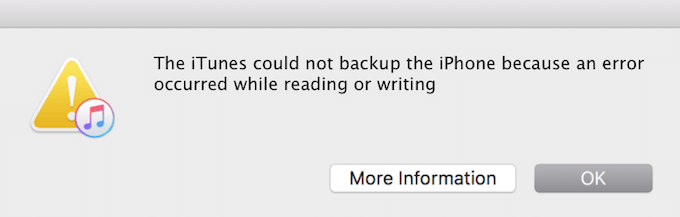
كل مشكلة لها حلولها الخاصة. ومع ذلك ، هناك شيء واحد مشترك بين جميع المشكلات وهو أنه ستكون هناك دائمًا أداة متخصصة في حل هذه المشكلة. يمكن قول الشيء نفسه عن وضعنا.
عندما ترى "تعذر على iTunes استعادة iPhone بسبب حدوث خطأ أثناء القراءة..."، يمكنك حلها باستخدام أداة خارجية ، ولهذا أوصي FoneDog iOS Data Backup & Restore. النسخ الاحتياطي واستعادة بيانات iOS.
النسخ الاحتياطي واستعادة بيانات iOS نقرة واحدة لإجراء نسخ احتياطي لجهاز iOS بالكامل على جهاز الكمبيوتر الخاص بك. السماح بمعاينة واستعادة أي عنصر من النسخة الاحتياطية إلى الجهاز. تصدير ما تريد من النسخة الاحتياطية إلى جهاز الكمبيوتر الخاص بك. لا فقدان البيانات على الأجهزة أثناء الاستعادة. لن تقوم استعادة iPhone بالكتابة فوق بياناتك تحميل مجانا تحميل مجانا
هذه الأداة قادرة على إنشاء نسخ احتياطية لأجهزة iOS ، بما في ذلك أجهزة iPhone. كما أن لديها القدرة على الاستعادة من تلك النسخ الاحتياطية ، مما يجعلها أفضل أداة لموقفك. فيما يلي الخطوات التي يجب عليك اتباعها:
قم بتوصيل جهاز iPhone بجهاز الكمبيوتر الخاص بك باستخدام كابل. تأكد من أن FoneDog iOS Toolkit مفتوحة بالفعل. اختر الآن iOS Data Backup & Restore على الصفحة الرئيسية.

في الصفحة التالية ، سيكون هناك خياران هما iOS النسخ الاحتياطي للبيانات و استعادة بيانات iOS. ببساطة اختر استعادة بيانات iOS. ثم حدد ملف النسخ الاحتياطي الذي تريد استخدامه. يجب أن تكون قادرًا على التمييز بينها من خلال تاريخ آخر نسخ احتياطي و حجم النسخ الاحتياطي. انقر فوق "عرض الآن" بمجرد تحديد نسخة احتياطية.

بمجرد تحديد نسخة احتياطية ، سيتم فحصها تلقائيًا. الآن بعد انتهاء الفحص ، حدد الملفات التي تريد تضمينها في الاستعادة. بعد تحديد الملفات المناسبة ، انقر فوق استعادة إلى الجهاز.

حل "تعذر على iTunes استعادة iPhone بسبب حدوث خطأ أثناء القراءة..."خطأ لا يعني أن عليك إصلاحه بالفعل.
في بعض الأحيان ، من الأفضل استخدام طريقة أخرى. ومع ذلك ، إذا كنت تصر على استخدام iTunes لاستعادة جهاز iPhone الخاص بك ، فأنت بحاجة فعلاً إلى إصلاح المشكلة الأساسية.
بادئ ذي بدء ، يمكنك دائمًا تجربة حلول بسيطة ، حتى لو كانت المشكلة معقدة مثل "تعذر على iTunes استعادة iPhone بسبب حدوث خطأ أثناء القراءة..."خطأ.
لذا ابدأ بإعادة تشغيل ملف اي فون. يجب أن يكون هذا سهلاً للغاية لأنك قمت بذلك بالتأكيد من قبل عدة مرات. بمجرد الانتهاء من ذلك ، قم بإعادة تشغيل جهاز الكمبيوتر الخاص بك أيضًا ، فقط من أجل إجراء جيد.
ربما تكون هذه هي أسهل طريقة لإصلاح المشكلة. في الواقع ، من المعروف عالميًا أن إعادة تشغيل الأدوات تساهم في حل المشكلات البسيطة. لذا ، بافتراض أن رسالة الخطأ التي تلقيتها ليست شديدة الخطورة ، يجب أن يكون هذا كافيًا.
هناك حل سريع آخر مشابه لإعادة تشغيل جهازك وهو تعطيل رمز المرور الخاص بك أو قفل جهاز iPhone الخاص بك. هذا لأنه عند توصيل جهازك بجهاز كمبيوتر ، فمن المحتمل ألا يتم اكتشافه أو قد لا تعمل بعض الوظائف بشكل جيد إذا كان الجهاز المتصل مقفلاً.
على هذا النحو ، أوصي بالانتقال إلى الإعدادات الخاصة بك وخيارات الأمان لتعطيل رمز المرور الخاص بك. إنه مؤقت فقط ويمكنك إعادته بمجرد "تعذر على iTunes استعادة iPhone بسبب حدوث خطأ أثناء القراءة..."تم حل الخطأ. الآن إذا استمرت المشكلة ، فابدأ في توقع أن هذا لن يكون سهلاً كما كنت تعتقد في البداية.
من سوء الفهم الشائع بين المستخدمين أن لديهم مساحة كافية على أجهزتهم للقيام بعملية الاستعادة. ومع ذلك ، لا يمكن أن يكونوا مخطئين أكثر.
لدى iTunes عادة إنشاء نسخة من النسخ الاحتياطية الخاصة بك. هذا يعني أنك ستحتاج إلى ضعف المساحة المطلوبة على الأقل استعادة من ملف النسخ الاحتياطي الخاص بك.
على سبيل المثال ، إذا كان حجم ملف النسخ الاحتياطي 2 جيجابايت ، فيجب أن يكون لديك مساحة خالية تزيد عن 4 جيجابايت حتى يعمل. أعلم أنه قد يبدو مزعجًا ، ولكن هكذا يتصرف iTunes ولا يمكننا فعل أي شيء حيال ذلك.
لذلك باختصار ، إلى إصلاح برنامج iTunes لا يمكن استعادة iPhone بسبب حدوث خطأ أثناء القراءة..."، يجب عليك إخلاء بعض المساحة على جهاز الكمبيوتر الخاص بك ، وأثناء وجودك فيه ، على جهاز iPhone الخاص بك أيضًا.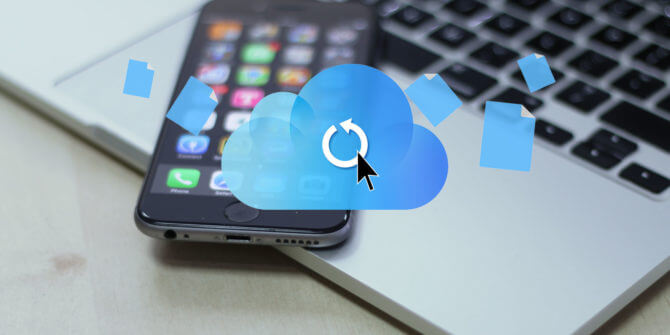
نظرًا لأننا نتحدث بالفعل عن موضوع إخلاء بعض المساحة ، فسأمضي قدمًا وأناقش حلًا آخر يتضمن حذف أو نقل النسخ الاحتياطي. كما ترى ، لدى iTunes عادة أخرى وهي تتضمن إنشاء نسخ احتياطية تلقائيًا. ومع ذلك ، يمكن تعطيل هذا ، ولكن النسخ الاحتياطية التي تم إنشاؤها موجودة بالفعل ، ويمكنك أن تتوقع أن تشغل هذه النسخ الاحتياطية مساحة كبيرة.
على هذا النحو ، يوصى بحذف النسخ الاحتياطية أو على الأقل نقلها إلى مكان ما إذا كنت تنوي إصلاح "تعذر على iTunes استعادة iPhone بسبب حدوث خطأ أثناء القراءة..." خطأ. فيما يلي الخطوات التي يجب عليك اتخاذها لحذف النسخ الاحتياطية:
ملاحظة: لنقل نسخة احتياطية ، انقر بزر الماوس الأيمن على نسخة احتياطية ثم حدد إظهار في Finder. بمجرد إعادة توجيهك إلى مجلد النسخ الاحتياطي ، قم بقص هذا المجلد ولصقه في محرك أقراص خارجي.
قد يكون حذف النسخ الاحتياطية لبعض المستخدمين أمرًا مزعجًا للغاية. على هذا النحو ، لن أشجعك على القيام بذلك. في الواقع ، سيكون من الأفضل نسخه بدلاً من ذلك.
ومع ذلك ، بمجرد إزالة النسخة الاحتياطية من الأرشيف ، يجب أن تكون قادرًا على تحرير قدر كبير من المساحة. بدوره ، سيؤدي هذا إلى حل مشكلة "تعذر على iTunes استعادة iPhone بسبب حدوث خطأ أثناء القراءة..."خطأ.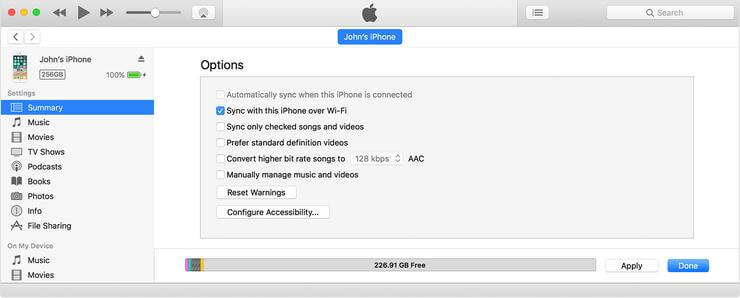
ربما تكون قد سمعت عنها من قبل ، لكن iTunes لديه القدرة على تشفير النسخ الاحتياطية الخاصة بك. هذا أصبح ممكنا بواسطة تشفير نسخة احتياطية فون خاصية. على الرغم من أنه تم تصميمه لحماية النسخ الاحتياطية ، إلا أنه يسهل الوصول إليها أيضًا. في النهاية ، واجه بعض المستخدمين "تعذر على iTunes استعادة iPhone بسبب حدوث خطأ أثناء القراءة...بسبب هذه الميزة.
على هذا النحو ، عليك محاولة تعطيل هذه الوظيفة. إليك كيف يمكنك القيام بذلك:
هذا من شأنه أن يجعل عملية الوصول إلى النسخة الاحتياطية أسهل كثيرًا. أيضًا ، يجب أن يحل "تعذر على iTunes استعادة iPhone بسبب حدوث خطأ أثناء القراءة..."الخطأ الذي تكافح معه الآن.
يتضمن الإدخال الأخير تثبيت iTunes الخاص بك أو على الأقل تحديثه إلى أحدث إصدار. تم العثور على هذا أيضًا ليكون مفيدًا جدًا في إصلاح "تعذر على iTunes استعادة iPhone بسبب حدوث خطأ أثناء القراءة..."خطأ.
كما تعلم بالفعل ، فإن تحديث البرنامج الثابت للتطبيق يسمح له بحل المشكلات التي يواجهها حاليًا. على هذا النحو ، من الصواب محاولة تحديث iTunes إلى أحدث إصدار في هذه الأوقات العصيبة. إليك كيف يمكنك القيام بذلك:
من خلال تحديث التطبيق ، سيتم القضاء على أي مشكلات قد تكون موجودة من قبل. نأمل أن تتضمن "تعذر على iTunes استعادة iPhone بسبب حدوث خطأ أثناء القراءة..."خطأ.
هناك الكثير من الأشياء التي يمكن أن تحدث على جهاز iPhone الخاص بك. هذا هو السبب في أنه من الطبيعي أن تحاول استعادته الآن. ومع ذلك ، يبدو أنك واجهت خطأ من شأنه أن يعرض أجهزتك والملفات الموجودة بداخلها للخطر.
على الرغم من أنك قد تعلمت ما "تعذر على iTunes استعادة iPhone بسبب حدوث خطأ أثناء القراءة..."الخطأ وكيفية إصلاحه ، لا تسترخي. كن حذرًا واعتني بجهازك ، لذلك لن تضطر إلى مواجهة هذه المشكلة مرة أخرى.
النسخ الاحتياطي واستعادة بيانات iOS نقرة واحدة لإجراء نسخ احتياطي لجهاز iOS بالكامل على جهاز الكمبيوتر الخاص بك. السماح بمعاينة واستعادة أي عنصر من النسخة الاحتياطية إلى الجهاز. تصدير ما تريد من النسخة الاحتياطية إلى جهاز الكمبيوتر الخاص بك. لا فقدان البيانات على الأجهزة أثناء الاستعادة. لن تقوم استعادة iPhone بالكتابة فوق بياناتك تحميل مجانا تحميل مجانا
اترك تعليقا
تعليق
< النسخ الاحتياطي للبيانات واستعادةiOS
.النسخ الاحتياطي للبيانات إلى جهاز الكمبيوتر الخاص بك بشكل انتقائي استعادة بيانات دائرة الرقابة الداخلية من النسخ الاحتياطي
تحميل مجانا تحميل مجانا/
مثير للانتباهممل
/
بسيطصعبة
:شكرا لك! إليك اختياراتك
Excellent
:تقييم 4.5 / 5 (مرتكز على 104 التقييمات)